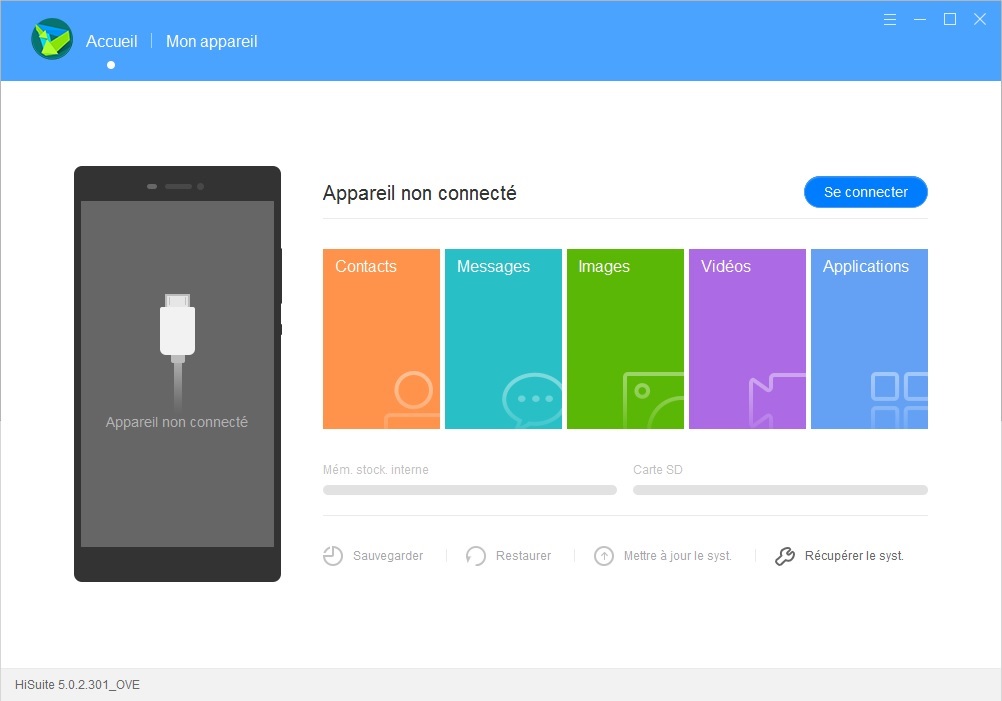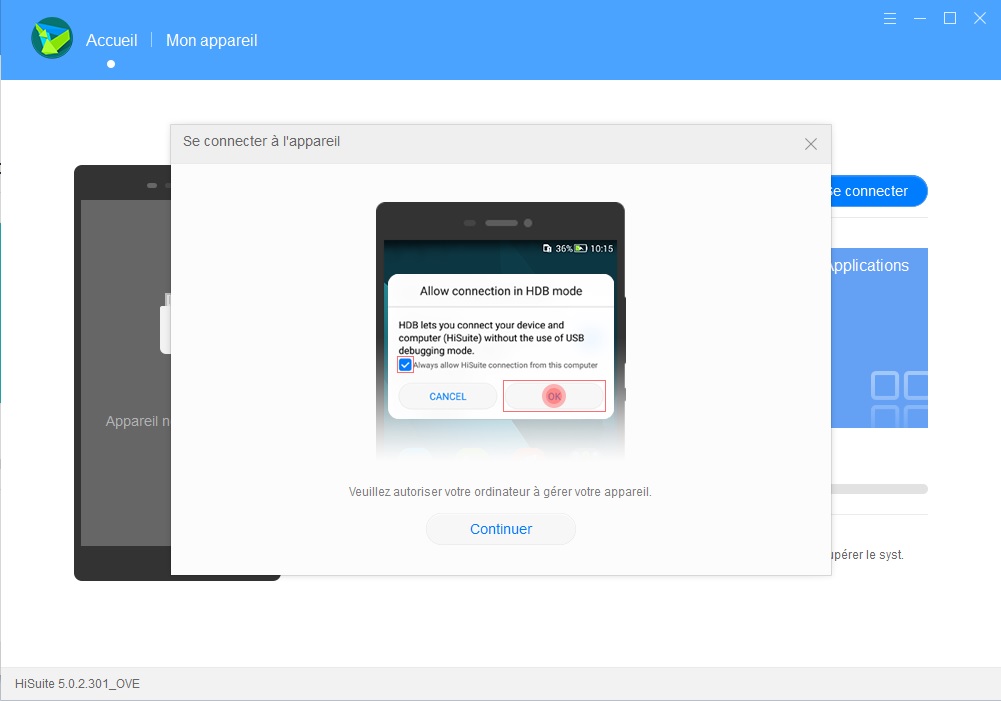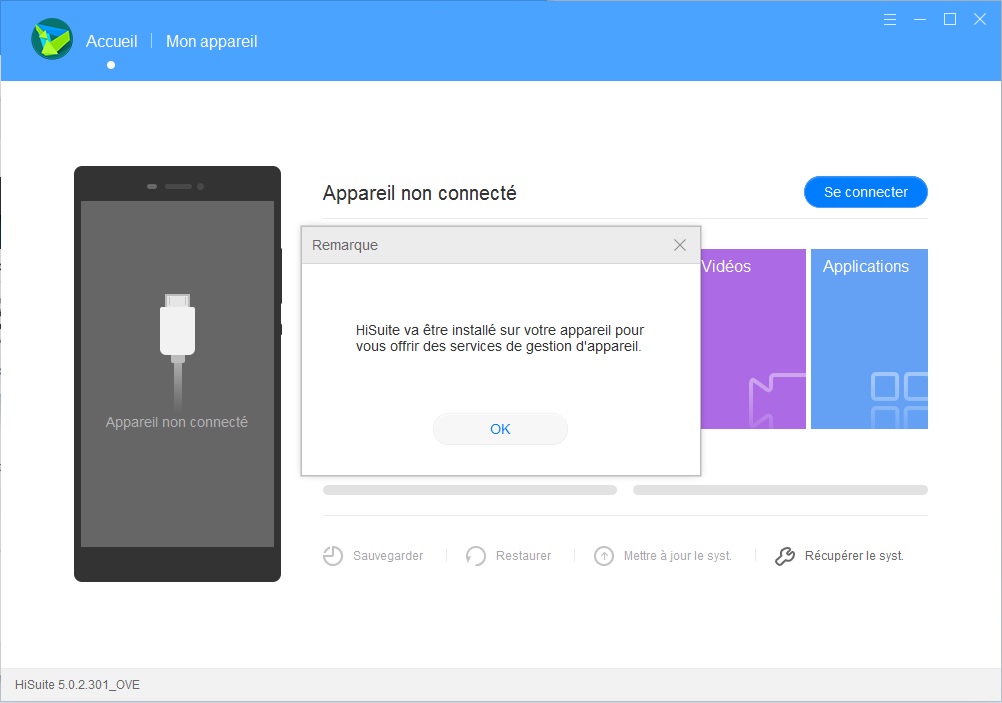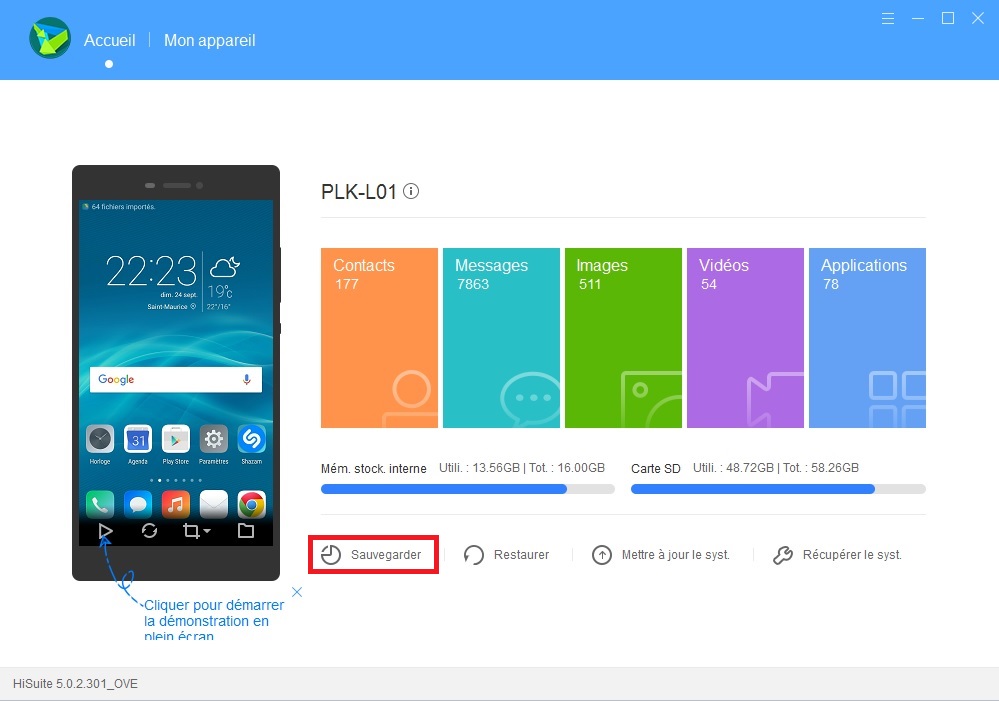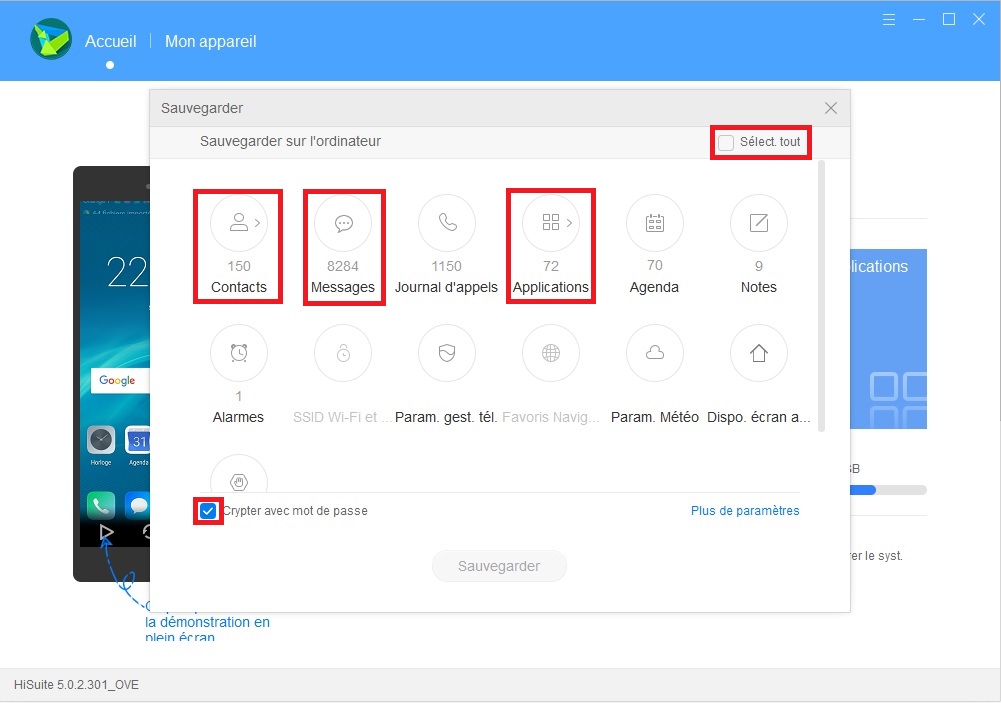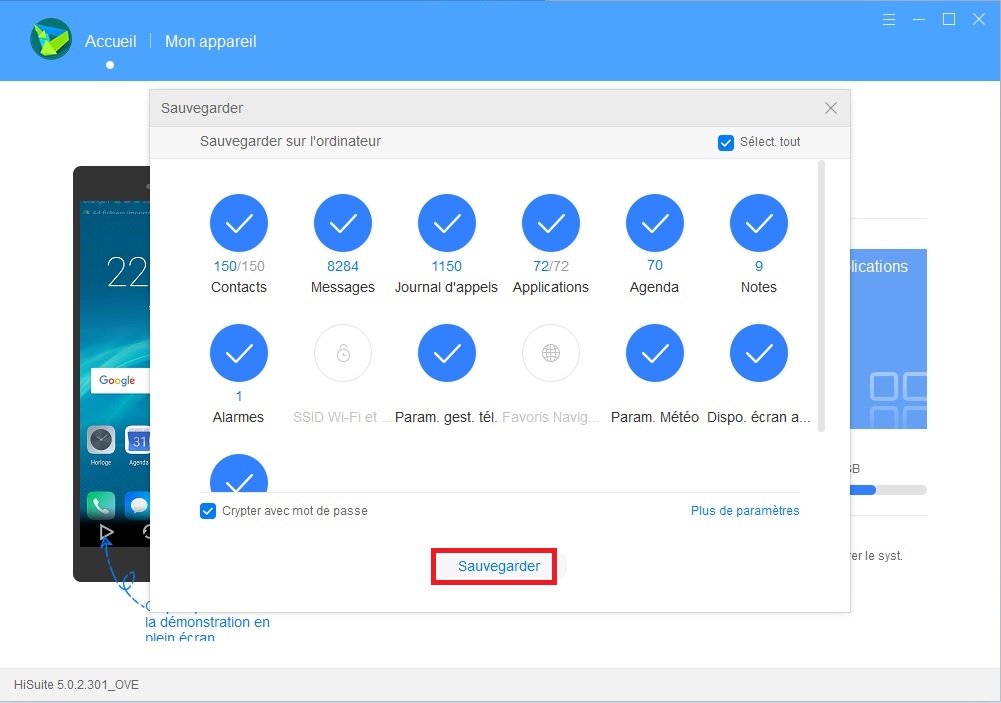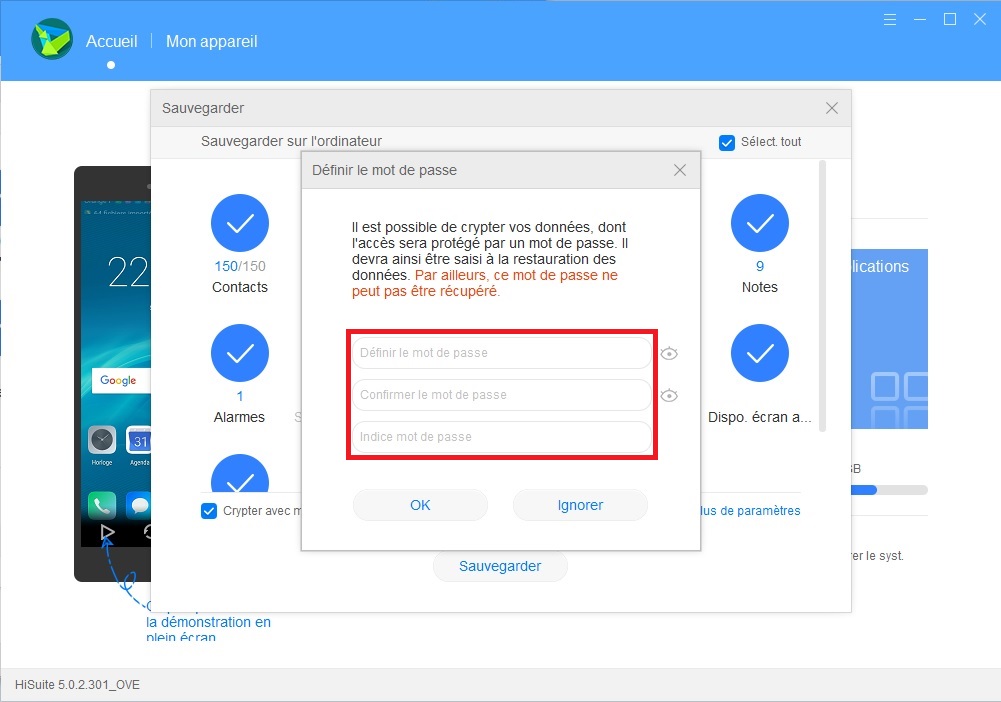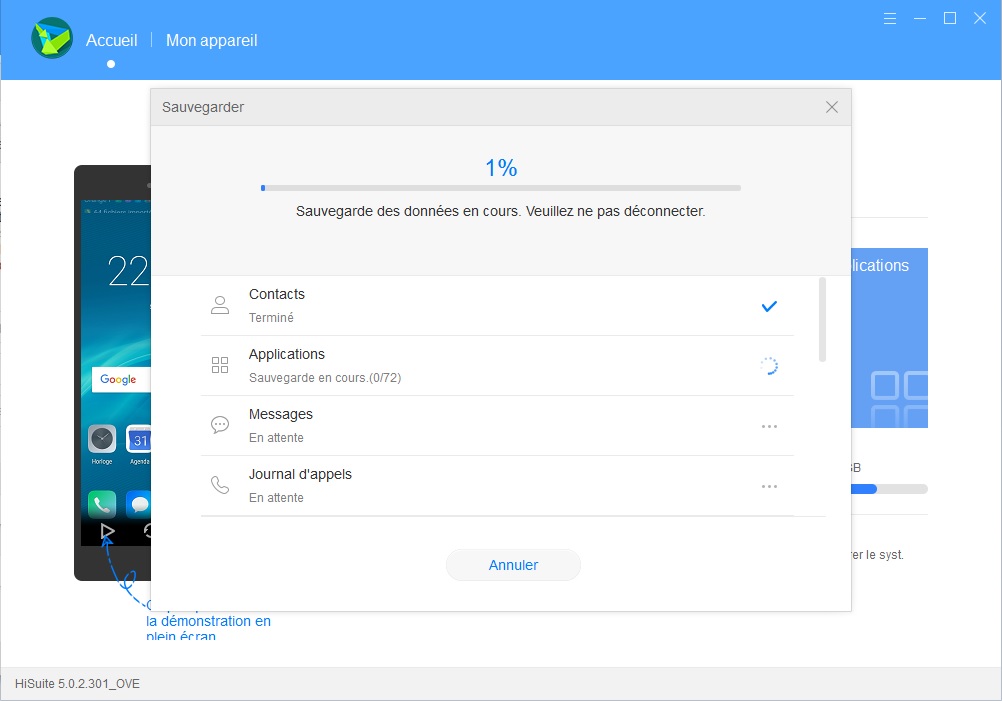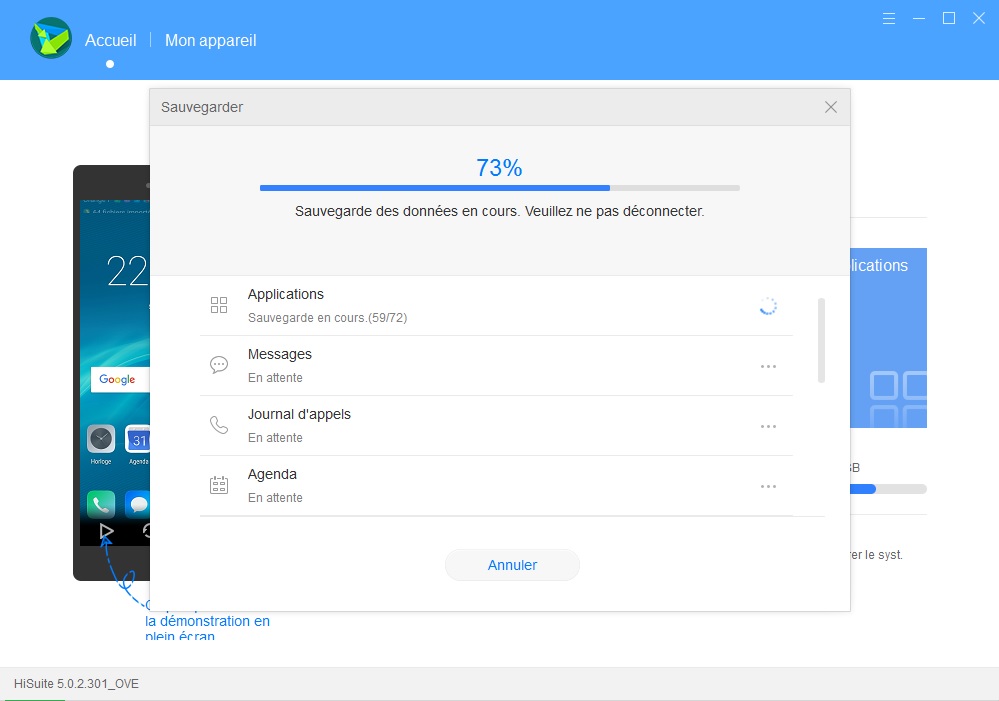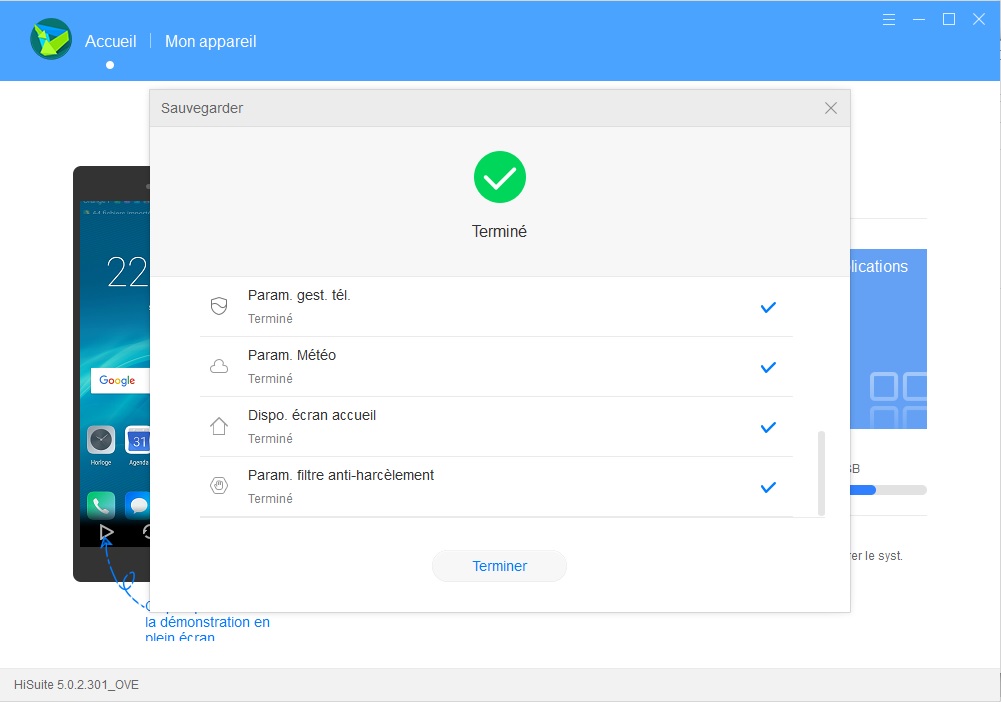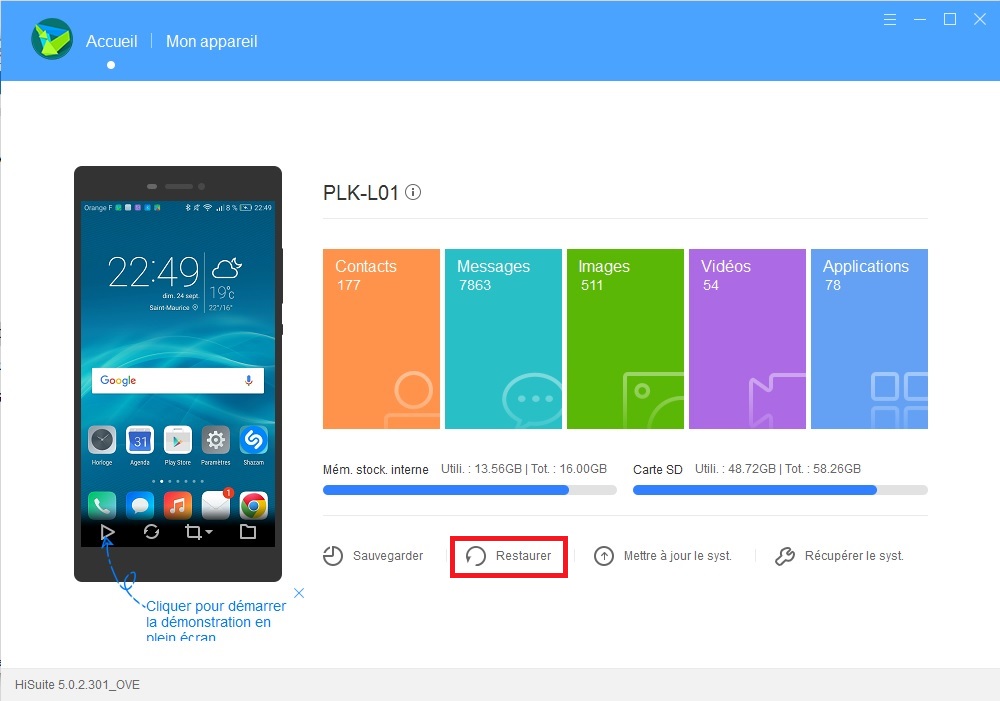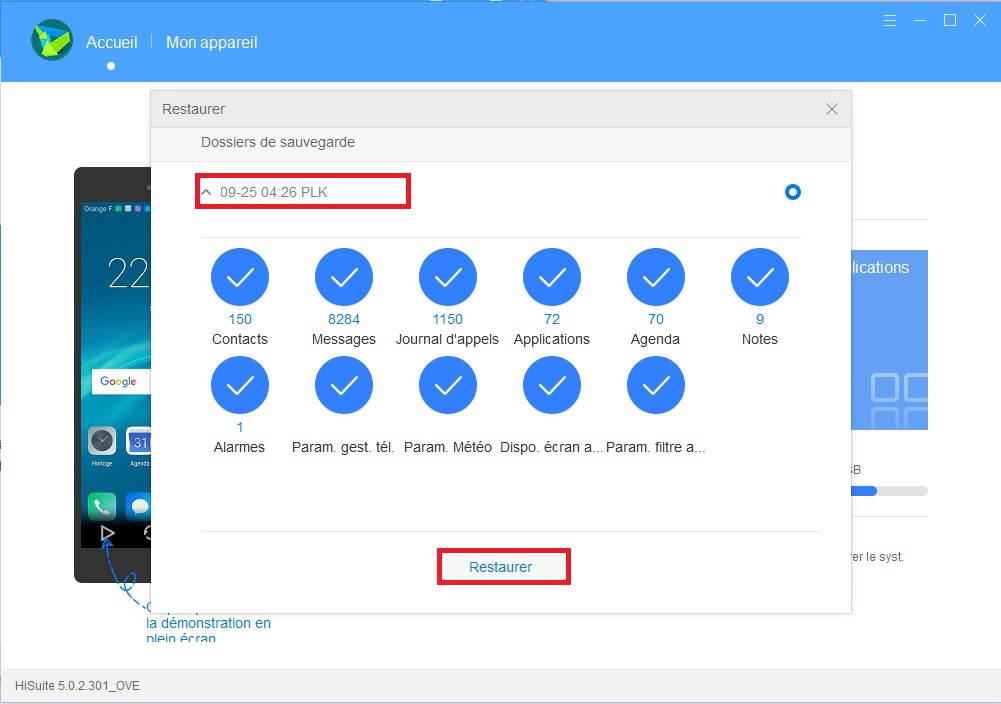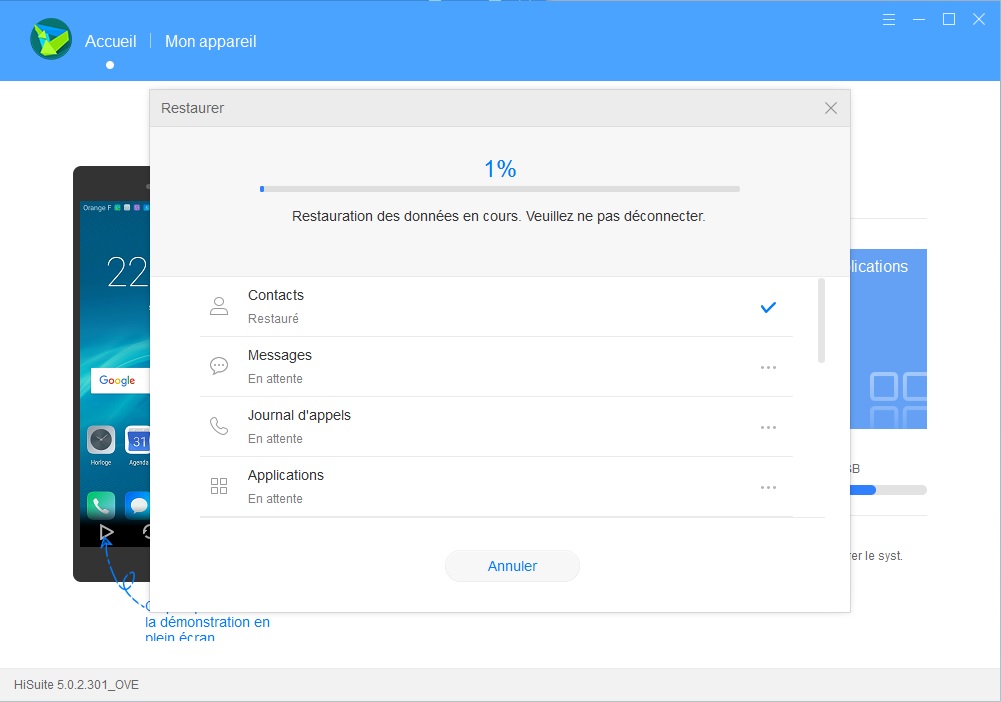Sauvegarde & restauration Honor 7 : Huawei Backup et HiSuite
Les données de votre smartphone sont précieuses. N’hésitez pas à effectuer régulièrement une sauvegarde de votre Honor 7. Avec l’application Huawei Backup et HiSuite, sauvegarder et restaurer votre Honor 7 devient très facile.
Conserver vos photos, vidéos, SMS, contacts, paramètres, etc…
Vous souhaitez récupérer vos données ? Comment faire une restauration de votre Honor 7 sous android 6 ?
Comment effectuer une sauvegarde du contenu du Honor 7 ?
Sauvegarder le contenu de votre Huawei avec l’application Huawei Backup.
Télécharger l’application huawei backup sur le Play store
- Ouvrez l’icône Playstore sur votre mobile.

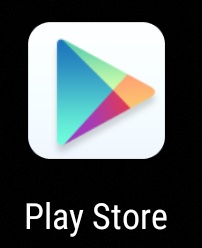
- Tapez dans la barre de recherche : Huawei Backup
- Faites défiler les applications, sélectionnez Huawei backup
- Appuyez sur installer.
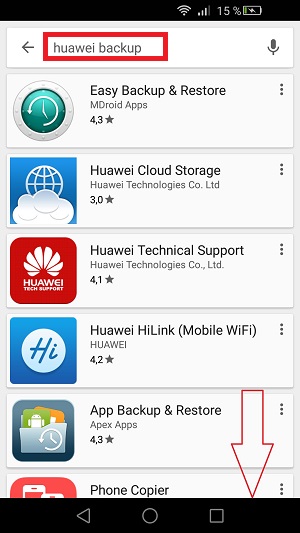
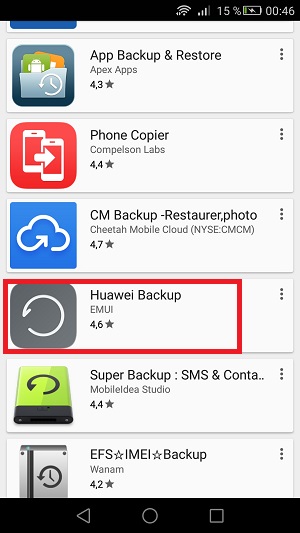
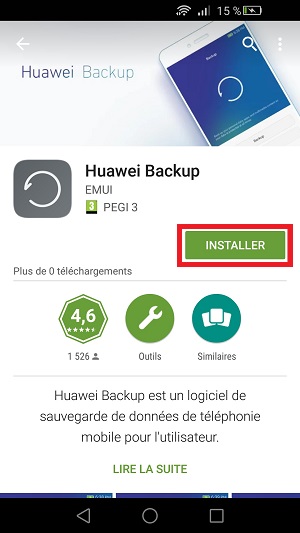
- Acceptez les conditions d’utilisation..
- Ouvrez l’application Huawei Backup.
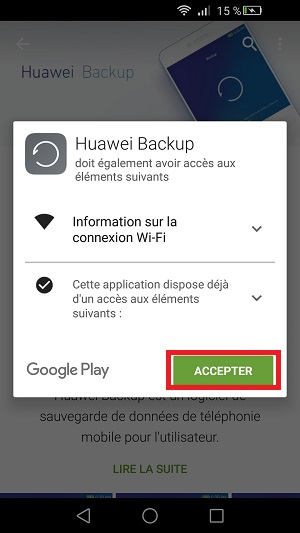

- Vous devez autoriser l’application à accéder au service internet.
- Sélectionnez sauvegarder.
- Pour la sauvegarde, l’application a besoin d’accéder à vos données sur le téléphone.
- Sélectionnez autoriser.
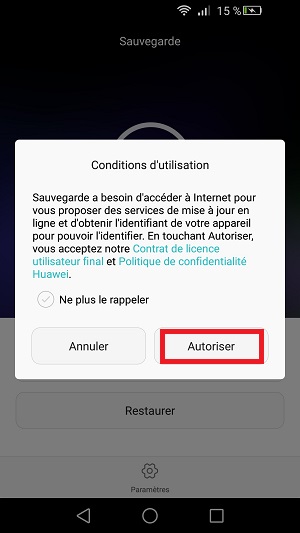
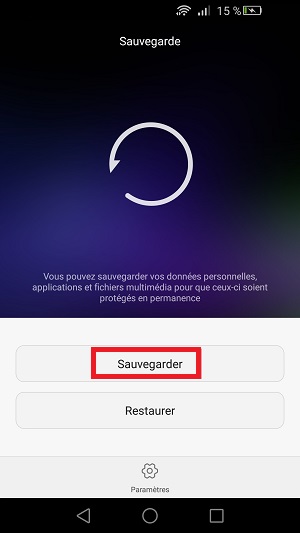
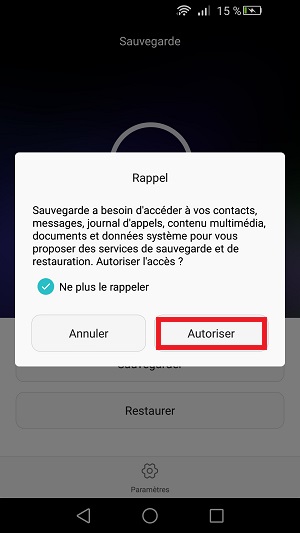
- Sélectionnez la destination de sauvegarde : le plus simple c’est carte SD.
- Sélectionnez suivant.
- Vous pouvez sélectionner tout, ou choisir les fichiers à sauvegarder.
- Une fois tout sélectionner, appuyez sur sauvegarder (Attention à l’espace disponible pour la sauvegarde).
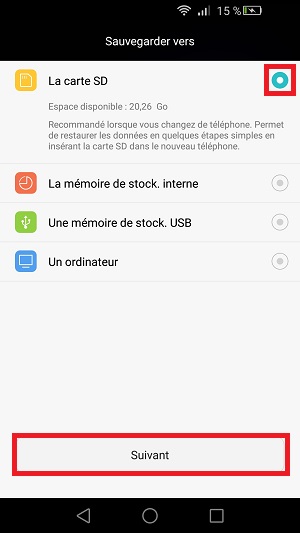
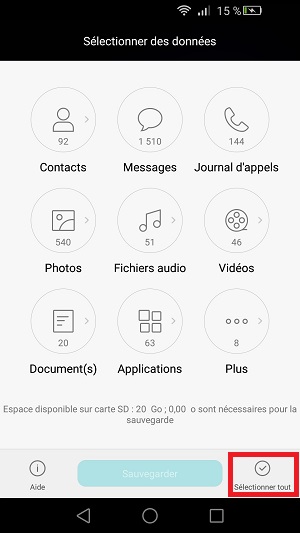
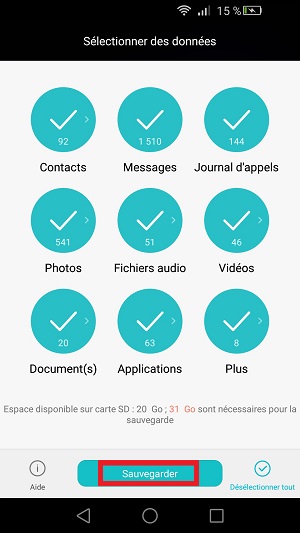
- Vous avez la possibilité de définir un mot de passe pour votre sauvegarde.
- Attention le mot de passe sera demandé pour la restauration de votre mobile.
- Vous pouvez aussi ignorer cette étape.
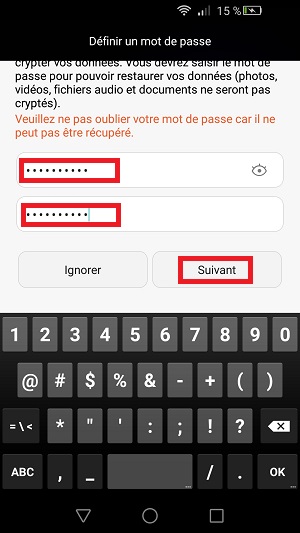
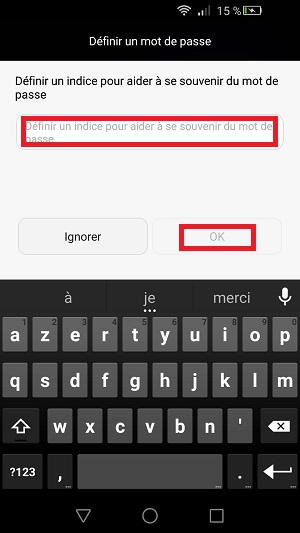
- La sauvegarde se lance peut prendre plusieurs minutes.
- Sélectionnez OK. Votre mobile est sauvegardé sur la carte SD.
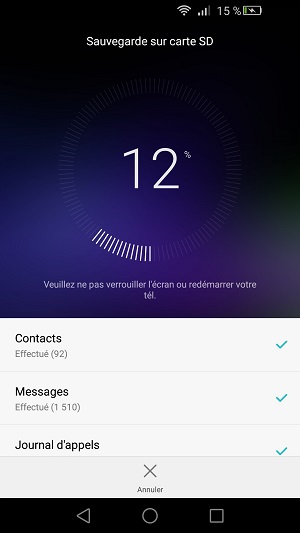
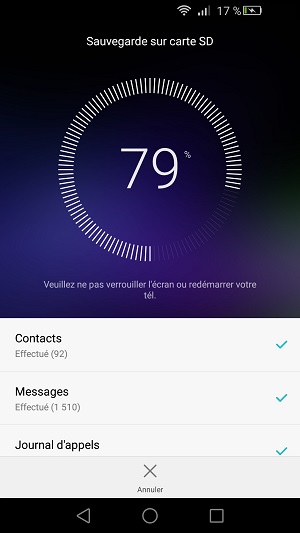
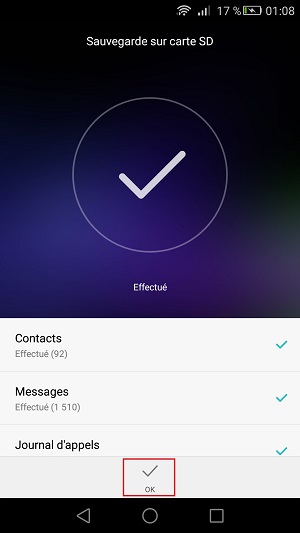
Restaurer les données de son Honor 7.
Télécharger à nouveau l’application Huawei Backup.
- Ouvrez l’icône Playstore sur votre mobile.

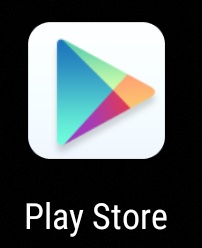
- Taper dans la barre de recherche : Huawei Backup
- Sélectionnez Huawei backup, puis appuyez sur installer.
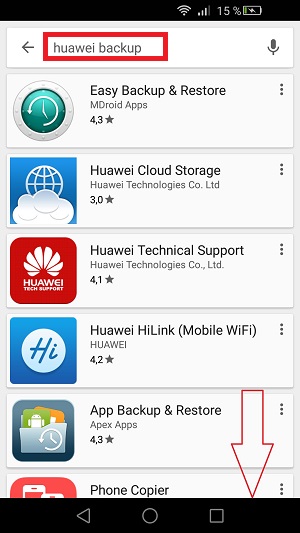
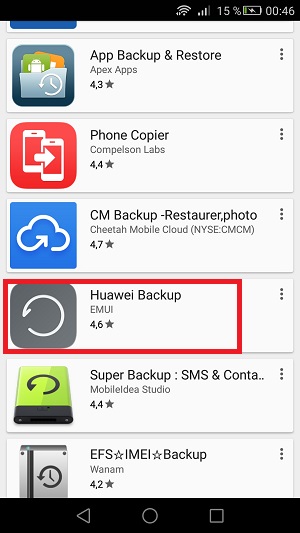
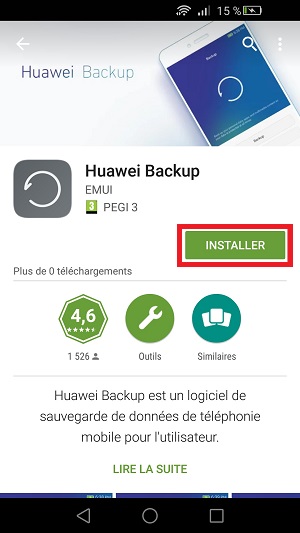
- Acceptez les conditions d’utilisation.
- Ouvrez l’application Huawei Backup.
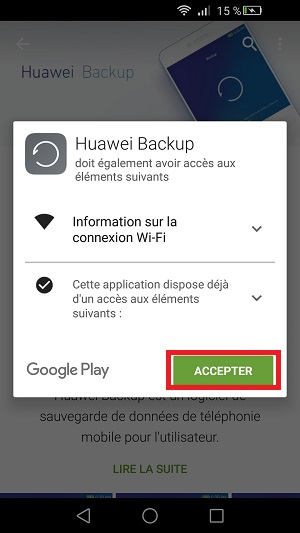

- Sélectionnez le bouton restaurer.
- Choisissez carte SD si vous avez sauvegarder le contenu dessus.
- Sélectionnez suivant.

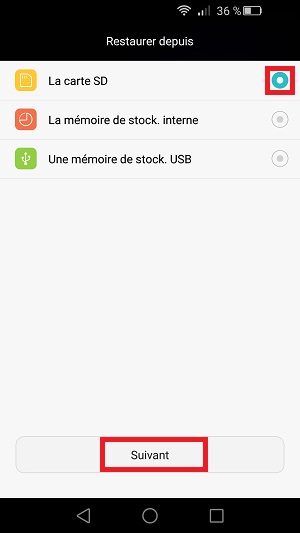
- Sélectionnez la sauvegarde, les dates des sauvegardes sont indiquées à gauche.
- Si vous avez mis en place un mot de passe pour votre sauvegarde, il vous sera demandé.
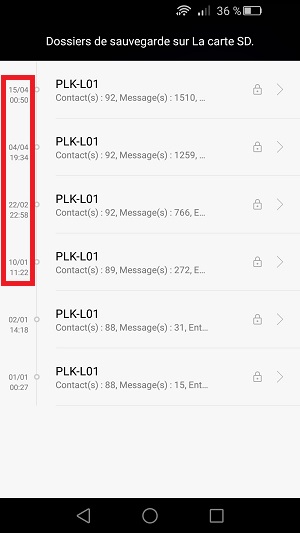
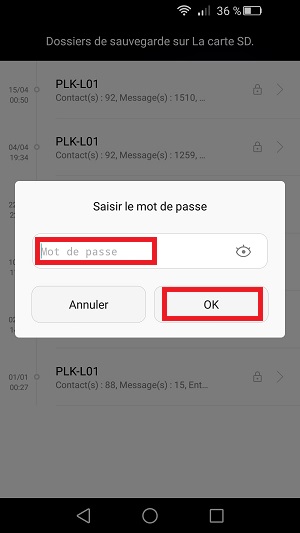
- Laissez la restauration s’effectuer.
Comment effectuer une sauvegarde de son Huawei sur le PC ? (HiSuite)
Vous pouvez effectuer une sauvegarde sur le PC avec le logiciel HiSuite :
Téléchargez et installez le logiciel : http://consumer.huawei.com/minisite/HiSuite_en/
- Ouvrez HiSuite sur votre PC.
- Branchez votre Huawei au PC avec le cable USB.
- Autorisez la connexion sur le mobile, puis le bouton continuer sur le PC.
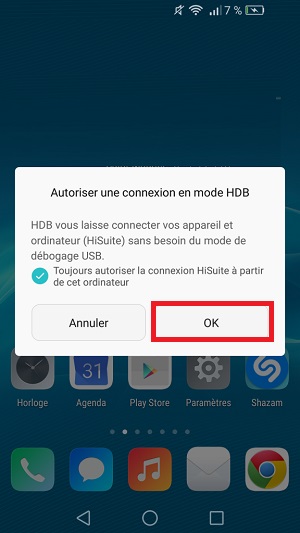
- Sélectionnez OK pour poursuivre l’installation.
- Patientez le temps que la connexion entre le PC et le mobile se fasse.
- Sélectionnez le bouton sauvegarder.
- Cochez sur sélec tout, ou cochez seulement ce que vous souhaitez sauvegarder.
- Décochez crypter avec mot de passe, si vous ne souhaitez pas protéger vos données sauvegarder avec un mot de passe.
- Sélectionnez le bouton Sauvegarder.
- Choisissiez un mot de passe si vous avez coché : Crypter avec mot de passe.
- Sinon sélectionnez ignorer.
- la sauvegarde commence.
- La sauvegarde est terminé.
Restaurer vos données avec HiSuite.
- Ouvrez HiSuite sur votre PC.
- Reconnectez le mobile sur le PC avec le câble USB.
- Autorisez la connexion sur le mobile, puis continuer sur Hisuite.
- Sélectionnez restaurer.
- Vérifiez que la date de sauvegarde correspond bien, puis sélectionnez le bouton restaurer.
- La restauration commence.
Une question ? Forum Mobidocs.
N’hésitez pas à consulter notre Forum
Rejoignez nous sur Youtube ! Youtube Mobidocs.
N’hésitez pas à consulter notre chaine